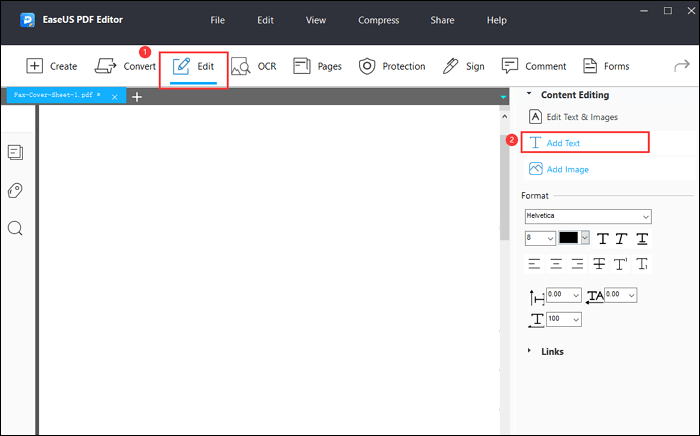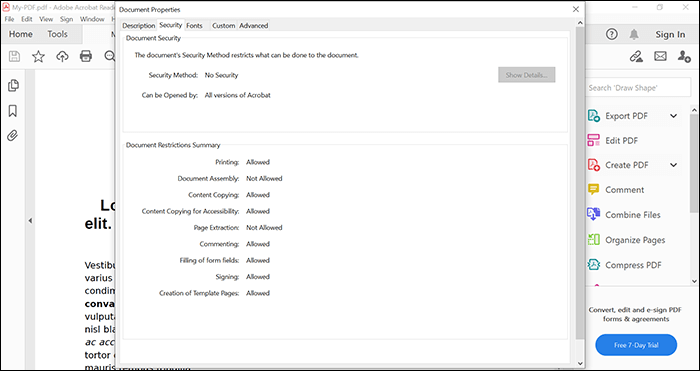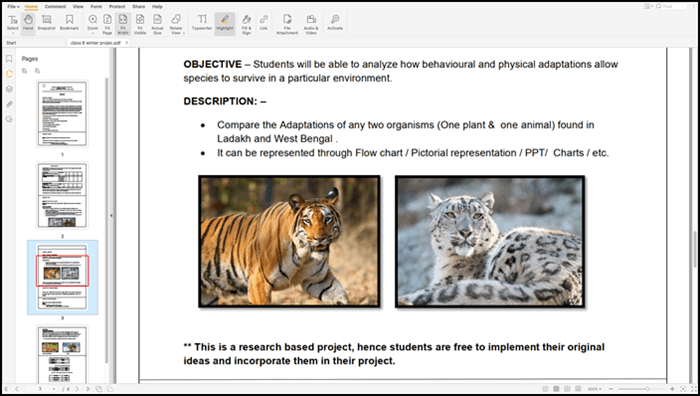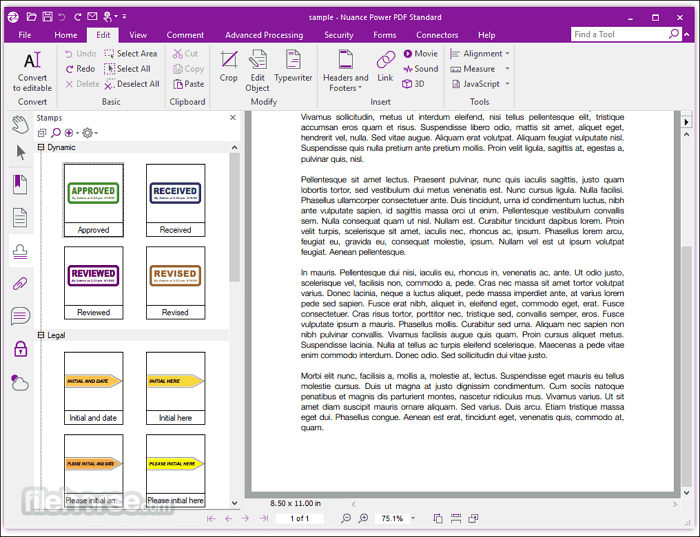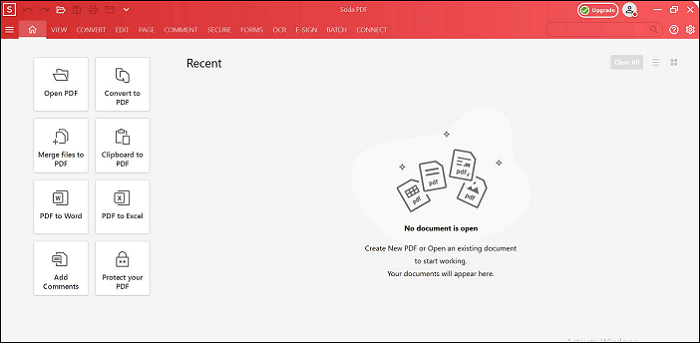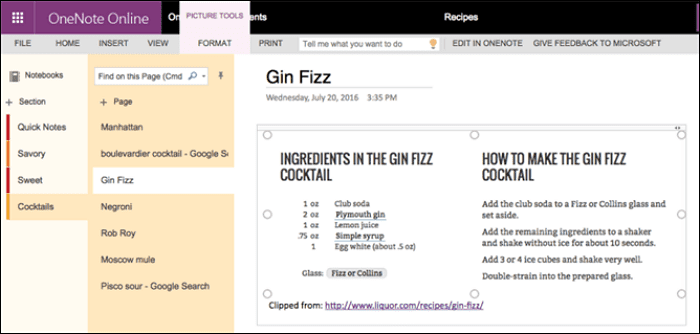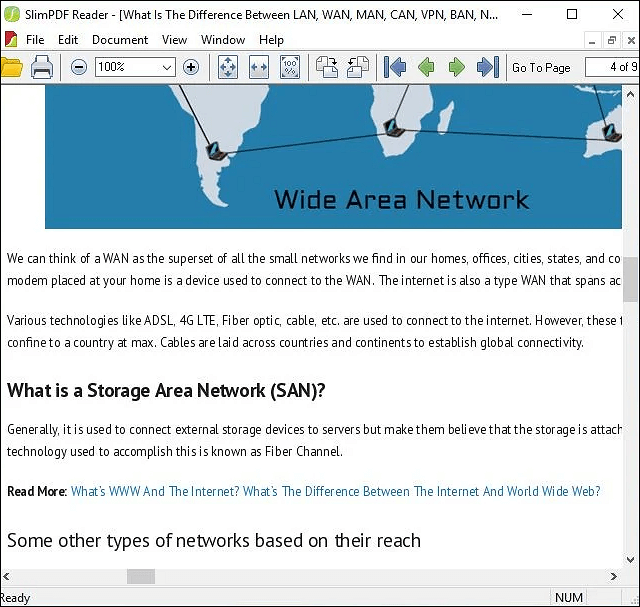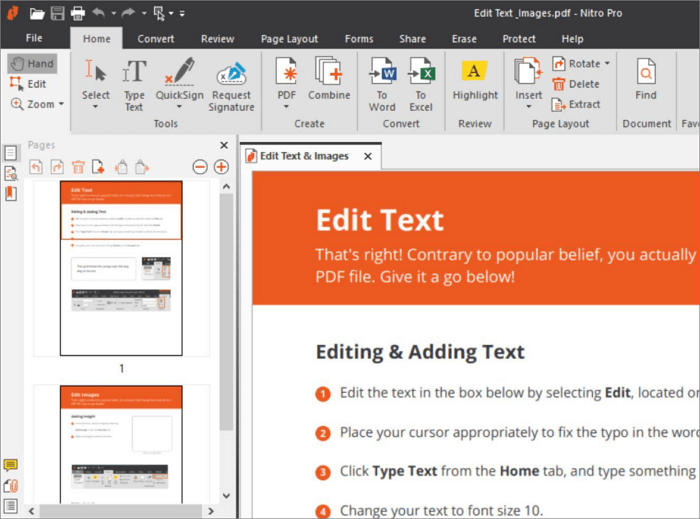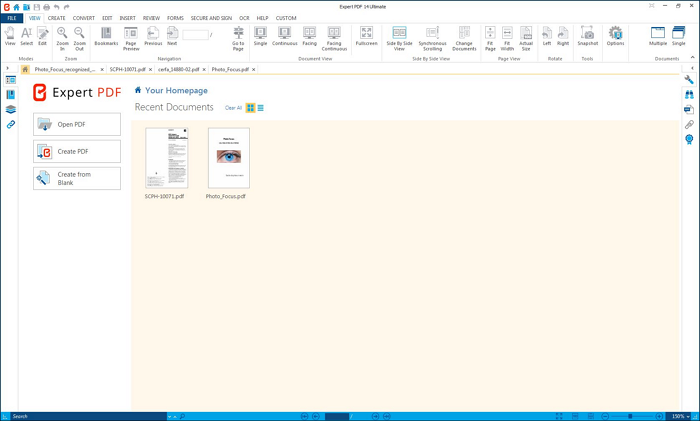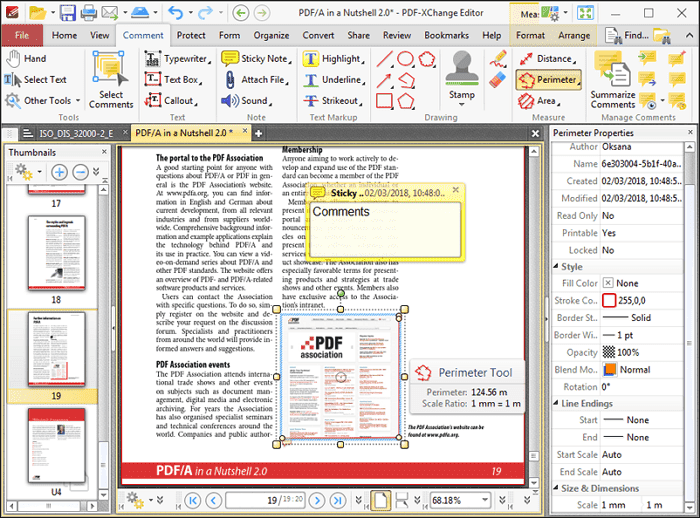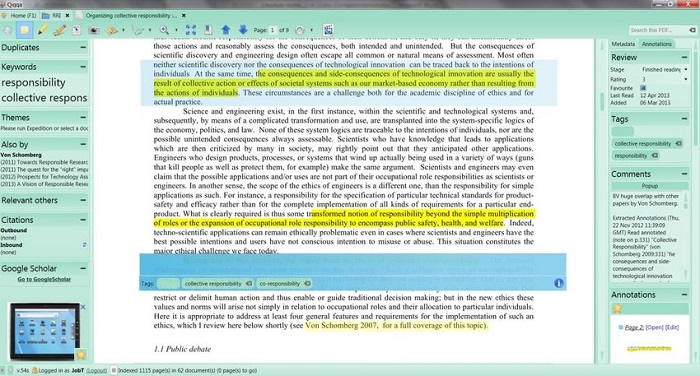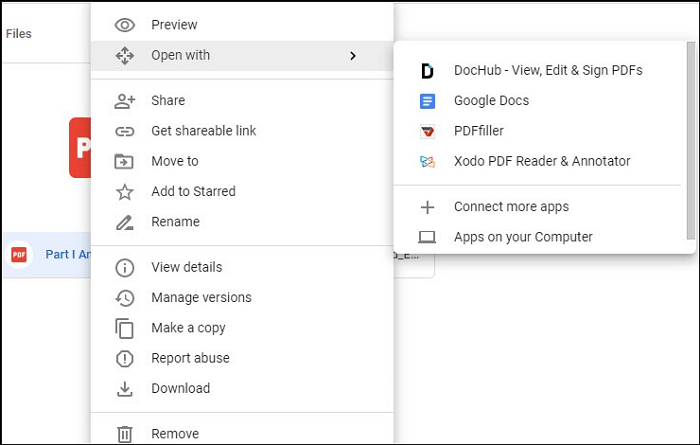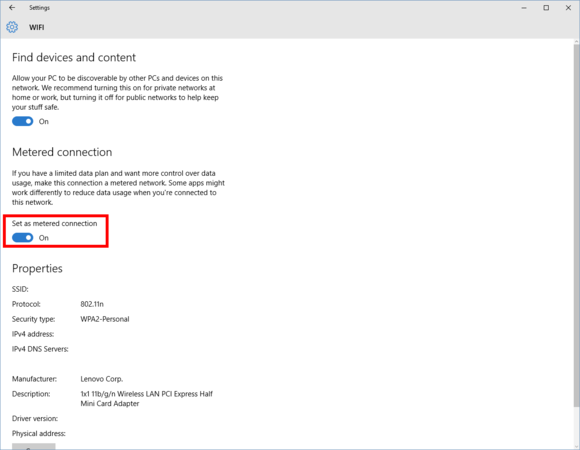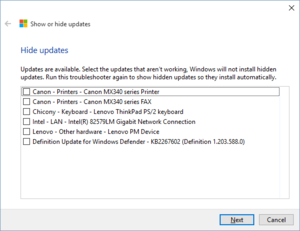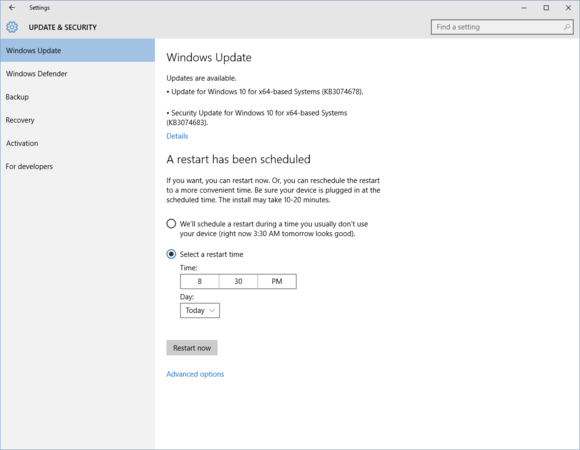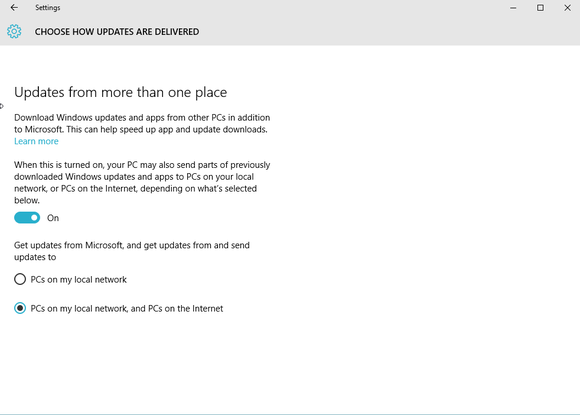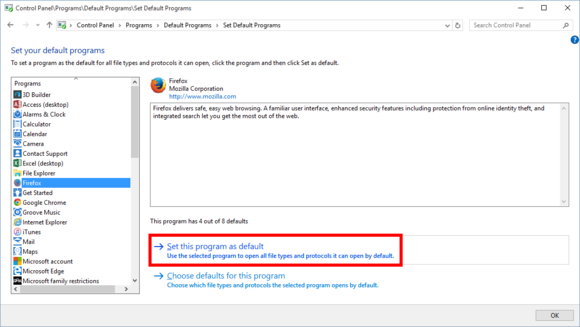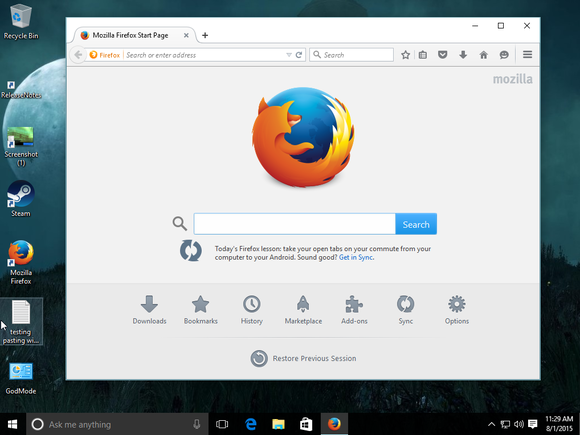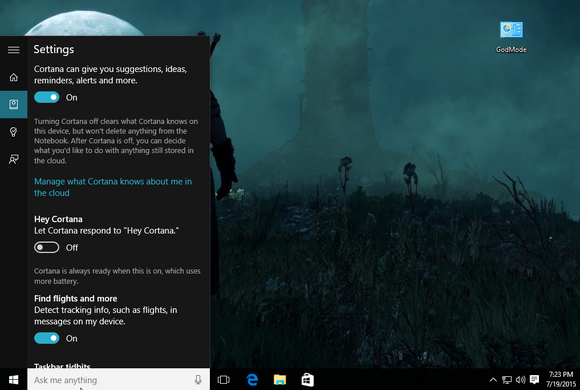Apakah Windows 10 memiliki PDF Reader
Pembaca PDF yang paling dicari untuk Windows 10
Jenis file PDF banyak digunakan dalam masyarakat modern. Memiliki pembaca PDF yang tepat untuk membuka dan melihat file PDF sangat penting. Jika Anda tidak terbiasa dengan jenis file ini, Anda harus tahu bahwa Windows 10 sudah dilengkapi dengan pembaca PDF default yang disebut Microsoft Edge. Namun, itu hanya menawarkan fungsi terbatas untuk melihat PDFS. Jika Anda ingin menemukan alternatif atau mempelajari lebih lanjut tentang pembaca PDF terbaik untuk Windows 10, Anda akan mendapatkan jawaban yang Anda inginkan di posting ini. Sekarang mari kita lihat 12 pemirsa PDF Windows 10 terbaik.
Top 1. Editor PDF EaseUS – Pembaca PDF Terbaik untuk Windows
Lebih baik dari pemandangan PDF default windows, editor PDF EaseUS dapat berjalan dengan sempurna dan lancar pada Windows 11, 10, 8, dan 7. Perangkat lunak ini dapat digunakan oleh pengguna mana pun berkat antarmuka pengguna yang sederhana. Untuk memulai, yang perlu Anda lakukan adalah menginstal program dan membuka PDF yang ingin Anda lihat. Kemudian Anda dapat melihat file PDF Anda secara fleksibel dalam mode yang berbeda, termasuk berputar, memperbesar, dll. Terlebih lagi, ini adalah editor Windows PDF yang sangat baik, sesuai namanya. Dengan bantuannya, Anda dapat menambahkan komentar atau baris ke file PDF, atau menyorot file PDF saat membaca. Jika Anda melihat kontrak PDF, Anda bahkan dapat menambahkan tanda tangan ke dokumen PDF menggunakan perangkat lunak PDF ini dengan mudah.
Fitur Utama:
- Itu dapat membuka semua jenis dokumen
- Aktifkan untuk menambah atau menghapus tanda air dari PDF saat melihat
- Membantu Anda mengelola file pdf Anda seperti pro
- Dukung tugas konversi pdf
Top 2. Adobe Acrobat Reader – Pembaca PDF Profesional untuk Windows
Adobe Reader telah ada selama beberapa tahun dan dianggap sebagai penampil dan editor PDF Windows 10 terbaik. Pembaca Suara PDF ini memungkinkan Anda membuka dan membaca semua jenis dokumen PDF. Ini telah memasukkan Adobe Acrobat Document Cloud untuk mengunduh, mengonversi, dan mengedit file PDF di komputer, tablet, atau ponsel cerdas Anda. Selain itu, ada juga alat perbandingan file baru yang membandingkan dua file PDF dengan cepat dan tepat untuk menemukan perubahan apa pun. Jika Anda ingin membandingkan beberapa revisi dari karya yang sama, ini bisa bermanfaat.
Pro:
- Ini memiliki fitur aksesibilitas yang sangat baik
- Anda dapat membuka beberapa file PDF sekaligus
- Biarkan Anda Snapshot PDF untuk membagikannya dengan cepat
- Anda dapat melindungi data sensitif Anda
- Ini bekerja di berbagai platform seperti PC, tablet, dan smartphone
Kontra:
- Itu bisa bekerja lambat saat mengedit terlalu banyak file sekaligus
Top 3. Foxit Phantompdf Reader-Penampil PDF Windows yang mudah digunakan
Phantompdf adalah salah satu pembaca PDF gratis terbaik untuk Windows 10. Ini memberikan berbagai fitur berbasis cloud yang memungkinkan Anda untuk membuka dan menyesuaikan dokumen PDF. Penampil PDF Windows akan memungkinkan Anda untuk memproduksi dan mengubah PDF sambil juga menyediakan berbagai fungsi manajemen, keamanan, dan kolaborasi yang canggih. Anda dapat mengontrol siapa yang memiliki akses ke dokumen, melacak siapa yang membukanya, mengirim permintaan dokumen kepada kolega, dan menginformasikan pembaca revisi dokumen. Di luar itu, program ini juga mencakup beberapa alat pengeditan penting. Misalnya, Anda dapat menyesuaikan tata letak dokumen, mengatur ulang halaman PDF, dan menambahkan perangko, tanda air, header, dan footer untuk membuat kertas Anda terlihat lebih profesional.
Pro:
- Ini memungkinkan Anda membaca dalam mode layar penuh
- Anda dapat menggabungkan beberapa dokumen PDF
- Anda dapat mengunggah file ke cloud
Kontra:
- Ini memiliki antarmuka pengguna yang kompleks
Top 4. Kofax Power PDF-Pembaca dan Editor PDF all-in-one
Kofax Power PDF memungkinkan Anda untuk membuka, membaca, mengedit, membuat anotasi, dan mendistribusikan dokumen PDF dengan cepat. Ini memiliki versi standar yang memungkinkan Anda melihat, membuat, mengonversi, dan menggabungkan dokumen PDF dan mengisi formulir. Selain itu, penampil dan editor PDF Windows 10 ini juga memiliki fungsi pemindaian dan OCR yang memungkinkan Anda untuk mengubah gambar faktur dan tanda terima yang dipindai menjadi PDFS. Anda dapat memilih versi yang berbeda sesuai dengan kebutuhan Anda.
Pro:
- Anda dapat membuka beberapa tab dokumen PDF sekaligus
- Anda memiliki banyak fitur keamanan yang tersedia
Pembaca PDF yang paling dicari untuk Windows 10
Persyaratan perangkat keras minimal, jadi ini adalah pembaca PDF yang ideal untuk PC kelas bawah. Perangkat lunak ini tersedia untuk berlangganan tahunan $ 75 / £ 78 / AU $ 90 – sekitar rata -rata untuk fitur yang ditawarkan di sini.
12 Pembaca PDF GRATIS Teratas untuk Windows 10 (2022 Diperbarui)
 Memperbarui: Baru -baru ini, Microsoft membuat perubahan pada branding Microsoft Office -nya. Microsoft Office sedang diganti namanya oleh Microsoft 365. Setelah ganti nama resmi, konten artikel kami akan diperbarui sesuai.
Jenis file PDF banyak digunakan dalam masyarakat modern. Memiliki pembaca PDF yang tepat untuk membuka dan melihat file PDF sangat penting. Jika Anda tidak terbiasa dengan jenis file ini, Anda harus tahu bahwa Windows 10 sudah dilengkapi dengan pembaca PDF default yang disebut Microsoft Edge. Dengan perangkat lunak ini, Anda dapat membuka dan membaca file PDF yang berisi foto, tabel, bagan, dan jenis data lainnya.
Namun, itu hanya menawarkan fungsi terbatas untuk melihat PDFS. Jika Anda ingin menemukan alternatif atau ingin mempelajari lebih lanjut Pembaca PDF Terbaik untuk Windows 10, Anda akan mendapatkan jawaban yang Anda inginkan di posting ini. Sekarang mari kita lihat 12 pemirsa PDF Windows 10 terbaik.
Top 1. Editor PDF EaseUS – Pembaca PDF Terbaik untuk Windows
Lebih baik dari pemandangan PDF default windows, editor PDF EaseUS dapat berjalan dengan sempurna dan lancar pada Windows 11, 10, 8, dan 7. Perangkat lunak ini dapat digunakan oleh pengguna mana pun berkat antarmuka pengguna yang sederhana. Untuk memulai, yang perlu Anda lakukan adalah menginstal program dan membuka PDF yang ingin Anda lihat. Kemudian Anda dapat melihat file PDF Anda secara fleksibel dalam mode yang berbeda, termasuk berputar, memperbesar, dll.
Terlebih lagi, ini adalah editor Windows PDF yang sangat baik, sesuai namanya. Dengan bantuannya, Anda dapat menambahkan komentar atau baris ke file PDF, atau menyorot file PDF saat membaca. Jika Anda melihat kontrak PDF, Anda bahkan dapat menambahkan tanda tangan ke dokumen PDF menggunakan perangkat lunak PDF ini dengan mudah.
Fitur Utama:
- Itu dapat membuka semua jenis dokumen
- Aktifkan untuk menambah atau menghapus tanda air dari PDF saat melihat
- Membantu Anda mengelola file pdf Anda seperti pro
- Dukung tugas konversi pdf
Top 2. Adobe Acrobat Reader – Pembaca PDF Profesional untuk Windows
Adobe Reader telah ada selama beberapa tahun juga, dan itu dianggap sebagai penampil dan editor PDF Windows 10 terbaik. Pembaca Suara PDF ini memungkinkan Anda membuka dan membaca semua jenis dokumen PDF. Juga, ia memiliki fitur yang lebih baru untuk membuat pengalaman Anda lebih baik. Misalnya, ia telah memasukkan Adobe Acrobat Document Cloud untuk mengunduh, mengonversi, dan mengedit file PDF di komputer, tablet, atau smartphone Anda.
Selain itu, ada juga alat perbandingan file baru yang membandingkan dua file PDF dengan cepat dan tepat untuk menemukan perubahan apa pun. Jika Anda ingin membandingkan beberapa revisi dari karya yang sama, ini bisa bermanfaat.
Pro:
- Ini memiliki fitur aksesibilitas yang sangat baik
- Anda dapat membuka beberapa file PDF sekaligus
- Biarkan Anda Snapshot PDF untuk membagikannya dengan cepat
- Anda dapat melindungi data sensitif Anda
- Ini bekerja di berbagai platform seperti PC, tablet, dan smartphone
Kontra:
- Itu bisa bekerja lambat saat mengedit terlalu banyak file sekaligus
Top 3. Foxit Phantompdf Reader-Penampil PDF Windows yang mudah digunakan
Phantompdf adalah salah satu pembaca PDF gratis terbaik untuk Windows 10. Ini memberikan berbagai fitur berbasis cloud yang memungkinkan Anda untuk membuka dan menyesuaikan dokumen PDF. Penampil PDF Windows akan memungkinkan Anda untuk memproduksi dan mengubah PDF sambil juga menyediakan berbagai fungsi manajemen, keamanan, dan kolaborasi yang canggih. Anda dapat mengontrol siapa yang memiliki akses ke dokumen, melacak siapa yang membukanya, mengirim permintaan dokumen kepada kolega, dan menginformasikan pembaca revisi dokumen.
Di luar itu, program ini juga mencakup beberapa alat pengeditan penting. Misalnya, Anda dapat menyesuaikan tata letak dokumen, mengatur ulang halaman PDF, dan menambahkan perangko, tanda air, header, dan footer untuk membuat kertas Anda terlihat lebih profesional.
Pro:
- Ini memungkinkan Anda membaca dalam mode layar penuh
- Anda dapat menggabungkan beberapa dokumen PDF
- Anda dapat mengunggah file ke cloud
Kontra:
- Ini memiliki antarmuka pengguna yang kompleks
Top 4. Kofax Power PDF-Pembaca dan Editor PDF all-in-one
Kofax Power PDF memungkinkan Anda untuk membuka, membaca, mengedit, membuat anotasi, dan mendistribusikan dokumen PDF dengan cepat. Ada berbagai versi Windows 10 PDF Reader dan Editor yang tersedia, masing -masing dengan set fitur sendiri.
Ini memiliki versi standar yang memungkinkan Anda melihat, membuat, mengonversi, dan menggabungkan dokumen PDF dan mengisi formulir. Selain itu, penampil dan editor PDF Windows 10 ini juga memiliki fungsi pemindaian dan OCR yang memungkinkan Anda untuk mengubah gambar faktur dan tanda terima yang dipindai menjadi PDFS. Anda dapat memilih versi yang berbeda sesuai dengan kebutuhan Anda.
Pro:
- Anda dapat membuka beberapa tab dokumen PDF sekaligus
- Anda memiliki banyak fitur keamanan yang tersedia
- Ini memungkinkan Anda untuk mengubah dokumen yang dipindai menjadi PDFS
Kontra:
- Versi lanjutannya mahal
Top 5. Soda PDF – Penampil PDF lintas platform
Soda PDF adalah pembaca Windows 10 PDF yang hebat untuk membuka dan membaca dokumen PDF apa pun. Ini membantu Anda mempelajari, membuat anotasi, mengirim, dan melacak dokumen dari satu antarmuka pengguna tunggal. Program ini sekarang dapat ditautkan ke Google Drive, OneDrive, dan Dropbox, membuat unduhan dokumen dan distribusi menjadi sederhana.
Fitur fantastis lain dari program ini adalah kemampuan pemrosesan batchnya, yang memungkinkan Anda untuk memproduksi dan mengonversi beberapa file PDF sekaligus. Anda juga dapat menggunakan opsi E-Sign untuk membangun dan berbagi kontrak berbasis PDF dengan klien atau mitra.
Pro:
- Kompatibel dengan semua jenis dokumen PDF
- Berbagai macam alat pengeditan untuk file pdf
- Kompatibel dengan Google Drive dan platform cloud lainnya
Kontra
- Bukan berbagai macam fitur pengeditan
Top 6. Microsoft OneNote – Pembaca PDF sepenuhnya gratis
Microsoft OneNote adalah alat produktivitas yang berfungsi pada windows, perangkat seluler, dan web. Ini juga dapat digunakan sebagai pembaca PDF gratis untuk Windows 10 untuk membuka dan melihat dokumen PDF penting Anda.
Keuntungan menggunakan OneNote adalah Anda dapat menyimpan semua dokumen Anda di cloud. Ini berarti Anda dapat mengakses dokumen Anda di mana pun Anda berada, bahkan jika Anda offline. Juga, Anda memiliki akses ke beberapa fitur pengeditan.
Pro:
- Ini termasuk banyak opsi pengeditan PDF
- Anda dapat mengaksesnya di perangkat apa pun
- Anda tidak perlu menyimpan dokumen di komputer Anda karena Anda memiliki akses ke cloud
Kontra:
- Kadang -kadang bisa lambat.
- Pencarian aplikasi online kurang
7 teratas. Slim PDF – Pembaca Windows 10 PDF ringan
Slim PDF adalah pembaca PDF yang ringan untuk Windows 10. Untuk memberikan pengalaman menonton PDF yang lebih baik dan disederhanakan, pembaca PDF ini menawarkan antarmuka pengguna yang semuanya baru dengan tema yang terang dan gelap, dan navigasi yang lebih baik.
Selain memungkinkan Anda membaca dokumen PDF, ini juga menyediakan berbagai alat anotasi yang canggih dan dapat disesuaikan, yang memungkinkan Anda menambahkan komentar dan anotasi lainnya saat membaca. Yang paling penting, ukuran unduhan hanya 15MB, dan selalu disebut pembaca PDF desktop terkecil di dunia.
Pro:
- Antarmuka pengguna yang rapi
- Izinkan mengisi formulir interaktif
- Satu klik untuk mencetak dokumen PDF Anda
Kontra:
- Alat pengeditan terbatas
Top 8. Nitro Reader – Windows PDF Reader untuk diunduh gratis
Nitro Reader adalah salah satu pembaca Windows 10 PDF gratis terbaik. Anda dapat menggunakannya untuk membuka segala jenis PDF tidak peduli ukuran dan kontennya.
Terlebih lagi, ini juga berguna untuk semua fitur pengeditan PDF dasar, yang berarti pengguna dapat dengan mudah membagi, menggabungkan, menambahkan item, atau melakukan pekerjaan pengeditan lainnya ke dokumen PDF mereka tanpa kesulitan. Yang paling penting, pengguna juga dapat menggunakannya untuk menghasilkan PDF dari awal.
Pro:
- Buka beberapa tab File PDF sekaligus
- Gabungkan dan Bandingkan Dokumen PDF
- Muncul dengan satu set lengkap alat pengeditan PDF gratis
Kontra:
- Dengan PDF yang berat, OCR tidak efektif
Top 9. Viewer PDF Ahli – Penampil PDF serbaguna dan editor untuk Windows
Ahli PDF Viewer adalah penampil PDF gratis untuk Windows, yang memungkinkan Anda untuk membuka dan mencetak PDF. Anda juga dapat menggunakannya untuk membuat perubahan sederhana pada dokumen PDF yang ada. Selain itu, Anda dapat menggunakannya untuk menambahkan perangko dan mengedit garis besar dokumen dan anotasi. Itu mudah dan cepat digunakan.
Meskipun tidak memiliki banyak fitur pengeditan, ini masih merupakan perangkat lunak yang bagus untuk membuka dan membaca file PDF dasar.
Pro:
- Itu memiliki kemampuan pengeditan teks dan gambar
- Anda dapat mengompres file PDF
Kontra:
- Menawarkan alat pengeditan dasar
10 besar. PDF Exchange – Pembaca PDF Windows Open Source
PDF Exchange adalah pembaca Windows 10 PDF gratis yang kaya fitur dengan banyak opsi membaca. Anda dapat melihat, membuat, dan mengedit dokumen PDF seperti yang Anda inginkan. Dan ada juga fitur untuk dokumen yang dipindai OCR dan file tanda tangan secara digital.
Jika Anda memerlukan lebih banyak fitur, Anda dapat meningkatkan ke versi Pro, yang memungkinkan Anda membuat dan mengedit formulir yang dapat diisi PDF, dan membuat penyesuaian lainnya ke file PDF Anda.
Pro:
- Itu memiliki kemampuan pengeditan teks
- Anda dapat mengonversi file PDF ke gambar
- Anda dapat mengompres dan menggabungkan file PDF
Kontra:
- Versi lanjutannya mahal
Top 11. QIQQA – Pembaca PDF Windows Dasar namun Berguna
QiQQA memungkinkan Anda untuk melindungi dan mengatur file PDF Anda, membuatnya langsung dapat diakses dan dicari di seluruh perangkat Anda. Karena itu termasuk penandaan otomatis, identifikasi, dan kategorisasi, Anda tidak perlu membuang waktu mencari dokumen PDF yang hilang lagi. Juga, pembaca PDF Windows 10 ini dapat menyorot, mengedit ukuran dan warna font, dan menempatkan anotasi pada teks.
Pro:
- Unduh beberapa makalah PDF lebih cepat.
- Ini memiliki banyak fitur pengeditan PDF
- Anda dapat membuka file PDF langsung dari web
Kontra:
- Itu tidak ramah pengguna
Top 12. Google Drive – Pembaca PDF Windows 10 Online
Penampil Pembaca PDF terakhir untuk Windows 10 yang kami bagikan adalah Google Drive, yang membantu Anda membuka dokumen PDF dengan mudah dan cepat tanpa instalasi apa pun.
Selain itu, program ini berkinerja baik dalam pengeditan dan konversi PDF. Dengan bantuannya, Anda dapat mengubah dokumen kantor apa pun menjadi PDF, atau menyimpan PDF penting di cloud untuk dilihat kapan saja. Ngomong -ngomong, itu benar -benar gratis!
Pro:
- Mendukung enkripsi SSL
- Simpan file PDF Anda di cloud dan akses ke mana saja, kapan saja
- Antarmuka pengguna langsung
Kontra:
- Perlu terhubung ke internet saat menggunakannya
FAQ Tentang Pembaca PDF Gratis Terbaik Untuk Windows 10
1. Apa pembaca PDF gratis terbaik?
Program Belwo dapat digunakan untuk membaca file PDF, cukup lihat dan pilih satu dari daftar.
- 1. Adobe Acrobat Reader DC
- 2. Editor EASEUS PDF
- 3. Pembaca PDF Foxit
- 4. Slim PDF
- 5. Pembaca Nitro
- 6. Editor PDF-XChange
2. Adalah pembaca Foxit lebih baik dari Adobe?
Untuk menjawab pertanyaan seperti ini, kami terutama mempertimbangkan fungsi dan keabaikan pengguna dari mereka. Faktanya, Adobe Reader memiliki lebih banyak fitur daripada Foxit, termasuk PDF Annotating dan PDF Form Form. Namun, Foxit lebih cepat dan lebih mudah digunakan. Untuk pengguna yang hanya membutuhkan kemampuan menonton PDF dasar, Foxit mungkin merupakan pilihan yang lebih terjangkau. Tetapi jika Anda perlu membuat lebih banyak perubahan, kami sarankan menggunakan Adobe.
Kesimpulan
Dalam artikel ini, Anda belajar tentang 12 pembaca PDF gratis terbaik untuk Windows 10, yang dapat membantu Anda melihat dan bahkan mengedit file PDF Anda dengan mudah. Di antara program -program itu, kami sangat menyarankan editor Esyus PDF. Karena tidak hanya memungkinkan Anda membaca PDF Anda tetapi juga memungkinkan Anda untuk membuat, mengedit, dan mengelola file dengan klik sederhana.
tentang Penulis
Jane adalah editor berpengalaman untuk EaseUS yang berfokus pada penulisan blog teknologi. Akrab dengan semua jenis perangkat lunak pengeditan video/pdf dan perekaman layar di pasaran, ia berspesialisasi dalam menyusun posting tentang merekam dan mengedit video. Semua topik yang dia pilih ditujukan untuk memberikan informasi yang lebih instruktif kepada pengguna.
Pembaca PDF yang paling dicari untuk Windows 10
15 tahun pengalaman industri kantor, pencinta teknologi dan copywriter. Ikuti saya untuk ulasan produk, perbandingan, dan rekomendasi untuk aplikasi dan perangkat lunak baru.
Katalog
Mengapa Anda membutuhkan pembaca PDF untuk Windows 10?
Manfaat menggunakan PDF Reader di Windows 10:
Daftar teratas pembaca PDF untuk Windows:
Apa perbedaan utama antara pembaca PDF dan editor PDF?
Mengapa kami menyarankan pembaca WPS:
Kami akan membahas hari ini pembaca PDF terbaik untuk Windows di blog kami.
(Format dokumen portabel), PDF dapat mempertahankan pemformatan dokumen Anda dan memberikan fitur keamanan. Saat ini sejumlah besar file PDF tersedia. Ini membutuhkan perangkat lunak pembaca PDF yang andal dan efisien di Windows 10 Anda. Dalam artikel ini, kami akan merekomendasikan beberapa perangkat lunak pembaca PDF terbaik untuk berbagai kategori, mendiskusikan informasi dasar, fitur, manfaat, dan kerugiannya, dan memandu Anda untuk mengunduh dan menggunakan perangkat lunak.
Mengapa Anda membutuhkan pembaca PDF untuk Windows 10?
Dengan meningkatnya penggunaan dokumen digital, file PDF telah menjadi format yang disukai untuk berbagi dan menyimpan informasi. Windows 10 memiliki pembaca PDF bawaan, tetapi mungkin memiliki beberapa fitur yang Anda butuhkan. Pembaca PDF khusus pada perangkat lunak Windows 10 dapat menyediakan fitur tambahan seperti anotasi, pengisian formulir, dan konversi ke format file lainnya. Ini juga dapat meningkatkan produktivitas Anda dan menghemat waktu Anda. Oleh karena itu, memilih perangkat lunak pembaca PDF yang tepat untuk kebutuhan Anda sangat penting.
Poin yang perlu diingat sebelum Anda memilih pembaca PDF terbaik di Windows 10:
Sebelum Anda membaca lebih lanjut, akan sangat tepat untuk memahami cara memilih pembaca PDF. Windows Ten Best PDF Reader akan membantu Anda melihat dan membagikan dokumen Anda dalam mode yang dilindungi. PDF telah menjadi penggunaan reguler dalam dua dekade terakhir. Bagikan dokumen di email online dan media internet kami.
Manfaat menggunakan PDF Reader di Windows 10:
PDF telah menjadi sumber distribusi konten yang hebat di media elektronik. Jadi apakah Anda menandatangani kontrak atau mengirim dokumen dengan aman dengan peningkatan fitur pembukaan PDF di browser modern seperti Edge Chrome dan Mozilla Firefox, dokumen PDF dapat dengan mudah dibaca.
Ada banyak pembaca PDF di Windows 10. Namun, mereka membatasi Anda untuk membaca dan menyoroti. Jadi Anda harus memahami kebutuhan Anda dan alat mana yang akan digunakan.
Kami menganalisis banyak PDF untuk membawa alat terbaik untuk digunakan di windows.
Rekomendasi kami tentang pembaca PDF di Windows 10 telah dipertimbangkan. Kami telah memastikan bahwa menggunakan perangkat lunak harus jangka panjang. Menggunakan perangkat lunak dengan semua fitur premium akan meningkatkan produktivitas Anda dalam jangka panjang.
Ini akan membantu jika Anda mempertimbangkan pembaca dan editor PDF sebagai sarana yang aman untuk membaca dan menulis dan menjaga e-contracts yang aman, e-booker, dan white papers.
Daftar teratas pembaca PDF untuk Windows:
Tim Analisis Perangkat Lunak kami secara menyeluruh menganalisis banyak perangkat lunak untuk memberi Anda perangkat lunak terbaik, yang merupakan yang terbaik.
Nama Perangkat Lunak
Adobe Acrobat Reader DC
Formulir Isi dan Tandatangani; tambahkan komentar dan anotasi; perlindungan kata sandi; Teknologi OCR untuk pengenalan teks
Pemilihan teks; zoom masuk dan keluar; Lihat Bookmark; dapat mengonversi PDF ke format lain
Gratis atau $ 9.99/bulan untuk versi pro
Alat anotasi; pemilihan teks; File kompresi; dukungan bookmark; Integrasi Microsoft Office
Nitro PDF Reader
Gratis atau $ 159/tahun untuk versi pro
Sorot, garis bawah, dan Teks Strikethrough; Formulir Isi dan Tandatangani; perlindungan kata sandi; Konversi PDF ke format lain
Kemampuan browser modern
Beberapa analisis perangkat lunak di bawah ini dengan rekomendasi kami: –
1. Adobe Acrobat Reader DC:
Adobe Acrobat Reader adalah program yang kuat yang menawarkan fungsionalitas mutakhir untuk membaca dan berinteraksi dengan file PDF. Adalah umum untuk menemukan file PDF yang menuntut pembaca PDF tingkat lanjut, terutama saat berhadapan dengan formulir yang dapat diisi atau dokumen kompleks lainnya. Dalam kasus ini, Adobe Acrobat Reader adalah pilihan yang sangat baik.
Salah satu fitur utama Adobe Acrobat Reader adalah kemampuannya untuk menangani formulir yang bisa diisi. Jika Anda pernah mencoba mengisi formulir PDF menggunakan pembaca PDF yang penting, Anda tahu bahwa itu bisa membuat frustasi. Di sisi lain, Adobe Acrobat Reader memudahkan untuk mengisi formulir dan mengirimkannya secara elektronik. Anda juga dapat menambahkan catatan teks dan sorotan ke file PDF, memudahkan untuk membiayai dokumen dan membagikan pemikiran Anda dengan orang lain.
Adobe Acrobat Reader mendukung tanda tangan digital. Jika Anda perlu menandatangani dokumen PDF, Adobe Acrobat Reader memudahkan melakukannya secara elektronik. Anda juga dapat menambahkan perangko ke file PDF, yang bermanfaat jika Anda perlu menandai dokumen sebagai “disetujui” atau “rahasia.”
Adobe Acrobat Reader juga mendukung tampilan tab, artinya Anda dapat membuka beberapa file PDF secara bersamaan. Ini adalah fitur yang sangat baik jika Anda sedang mengerjakan berbagai proyek secara bersamaan atau perlu merujuk ke beberapa dokumen secara bersamaan.
2. WPS Office PDF:
Salah satu fitur terbaik dari WPS Office PDF adalah kemampuannya untuk mengedit file PDF. Dengan WPS Office PDF, Anda dapat menambahkan atau menghapus teks, gambar, dan halaman dan bahkan mengubah ukuran dan gaya font. Anda juga dapat mengonversi file PDF ke format lain seperti Word, Excel, dan PowerPoint, membuatnya lebih mudah untuk bekerja dengan konten. WPS Office PDF juga menyediakan alat anotasi canggih yang menyoroti, menggarisbawahi, menyerang, dan menambahkan catatan ke file PDF. Anda juga dapat menggambar bentuk, garis, dan panah dan menambahkan tanda tangan Anda. Fitur -fitur ini membuat WPS Office PDF ideal untuk kolaborasi dan umpan balik.
Fitur hebat lainnya dari WPS Office PDF adalah dukungannya untuk konten multimedia. Misalnya, Anda dapat memutar file audio dan video dalam PDF, yang sangat berguna untuk presentasi, pelatihan, dan materi pemasaran.
WPS Office PDF juga mendukung fitur keamanan dokumen seperti perlindungan kata sandi, tanda tangan digital, dan enkripsi.
Selain itu, WPS Office PDF menyediakan antarmuka yang ramah pengguna dan opsi kustomisasi, yang memudahkan untuk mempersonalisasikan pengalaman Anda. Misalnya, Anda dapat mengubah tata letak, skema warna, dan ukuran font, membuat membaca dan bekerja dengan file PDF lebih mudah diakses.
- Perbarui dokumen tanpa memiliki file sumber.
- Ekspor PDF ke Gambar, Web, dan Word.
- Leverage kerja tim dengan alat anotasi.
- Tingkatkan dokumen dengan header dan tanda air.
- Menandatangani dokumen yang sesuai secara hukum.
- Lacak Penggunaan Dokumen.
3. Pembaca PDF Foxit:
Foxit PDF Reader adalah pembaca PDF yang ringan dan cepat tersedia untuk perangkat Windows, Mac, dan seluler. Ini dirancang agar ramah pengguna, sehingga Anda dapat dengan cepat dan mudah mengakses fitur-fiturnya. Selain itu, ini mendukung banyak file PDF, termasuk konten multimedia dan gambar 3D.
Salah satu fitur paling signifikan dari pembaca PDF Foxit adalah kemampuannya untuk mengedit file PDF. Fitur ini berguna jika Anda perlu memodifikasi atau memperbarui dokumen tanpa kembali ke sumber. Foxit PDF Reader memungkinkan Anda untuk menambah atau menghapus teks, gambar, dan halaman dan bahkan mengubah ukuran dan gaya font.
Foxit PDF Reader juga menyediakan alat anotasi canggih yang menyoroti, menggarisbawahi, menyerang, dan menambahkan catatan ke file PDF. Anda juga dapat menggambar bentuk, garis, dan panah dan menambahkan tanda tangan Anda. Fitur -fitur ini membuat Foxit PDFreader ideal untuk kolaborasi dan umpan balik.
4. Nitro PDF Reader:
Salah satu fitur terbaik dari Nitro PDF Reader adalah kemampuannya untuk mengedit file PDF. Dengan Nitro PDF Reader, Anda dapat menambahkan atau menghapus teks, gambar, dan halaman dan bahkan mengubah ukuran dan gaya font. Anda juga dapat mengonversi file PDF ke format lain seperti Word, Excel, dan PowerPoint, membuatnya lebih mudah untuk bekerja dengan konten.
Nitro PDF Reader juga menyediakan alat anotasi canggih yang menyoroti, menggarisbawahi, menyerang, dan menambahkan catatan ke file PDF. Anda juga dapat menggambar bentuk, garis, dan panah dan menambahkan tanda tangan Anda. Fitur -fitur ini membuat pembaca PDF nitro ideal untuk kolaborasi dan umpan balik.
Nitro PDF Reader adalah dukungannya untuk konten multimedia. Misalnya, Anda dapat memutar file audio dan video dalam PDF, yang sangat berguna untuk presentasi, pelatihan, dan materi pemasaran. Nitro PDF Reader juga mendukung fitur keamanan dokumen seperti perlindungan kata sandi, tanda tangan digital, dan enkripsi.
5. Kemampuan browser modern untuk membaca pdf:
Edge, Chrome, dan Firefox adalah tiga browser web populer yang dapat membaca file PDF. Berikut ini adalah gambaran tentang kemampuan membaca PDF mereka:
Microsoft Edge memiliki penampil PDF bawaan yang memungkinkan pengguna untuk membuka dan membaca file PDF tanpa perangkat lunak tambahan. Penampil PDF Edge menyediakan fitur -fitur dasar seperti zooming, navigasi halaman dan mencari teks dalam dokumen. Edge juga memungkinkan pengguna untuk memberi anotasi dan menyoroti file PDF, membuatnya membantu dalam meninjau dan berkolaborasi pada dokumen.
Google Chrome: Chrome juga memiliki penampil PDF bawaan yang memungkinkan pengguna untuk membuka dan membaca file PDF secara langsung di browser. Penampil PDF Chrome menyediakan fitur -fitur dasar seperti zooming, navigasi halaman dan mencari teks dalam dokumen. Chrome juga memungkinkan pengguna untuk menyimpan dan mengunduh file PDF dan mencetaknya langsung dari browser.
Mozilla Firefox: Like Edge dan Chrome, Firefox memiliki penampil PDF bawaan yang memungkinkan pengguna untuk membuka dan membaca file PDF tanpa perangkat lunak tambahan. Penampil PDF Firefox menyediakan fitur dasar seperti zooming, navigasi halaman dan mencari teks dalam dokumen. Selain itu, Firefox memungkinkan pengguna untuk mengunduh dan menyimpan file PDF, mencetaknya langsung dari browser, dan menyesuaikan penampilan penampil.
Apa perbedaan utama antara pembaca PDF dan editor PDF?
Perbedaan utama antara pembaca PDF dan editor PDF adalah fungsionalitas yang mereka berikan.
Pembaca PDF adalah aplikasi perangkat lunak yang memungkinkan Anda untuk melihat dan membaca file PDF. Ini biasanya menawarkan fungsionalitas dasar seperti zooming, mencari teks dalam dokumen, dan mencetak dokumen. Beberapa pembaca PDF juga menawarkan fitur tambahan, seperti menambahkan komentar atau anotasi, tetapi mereka tidak memungkinkan Anda untuk mengedit konten file PDF itu sendiri.
Editor PDF, di sisi lain, adalah aplikasi perangkat lunak yang memungkinkan Anda membuat, mengedit, dan memodifikasi konten file PDF. Editor PDF termasuk menambahkan atau menghapus teks, gambar, dan halaman dalam dokumen, serta mengedit pemformatan dan tata letak kertas. Editor PDF juga biasanya menawarkan fitur yang lebih canggih, seperti mengonversi format file lainnya ke PDF, menggabungkan atau membelah file PDF, dan mengamankan file PDF dengan kata sandi atau tanda tangan digital.
FAQ:
T: Apa pembaca PDF terbaik untuk Windows 10?
A: Ada beberapa pembaca PDF yang tersedia untuk Windows 10, tetapi beberapa yang paling populer dan sangat disarankan termasuk Adobe Acrobat Reader DC, WPS Reader, dan Nitro PDF.
T: Apakah ada pembaca PDF gratis untuk Windows 10?
A: Beberapa pembaca PDF gratis tersedia untuk Windows 10, termasuk Adobe Acrobat Reader DC, WPS Reader, Nitro PDF, dan Microsoft Edge.
T: Dapatkah saya mengedit dokumen PDF menggunakan pembaca PDF di Windows 10?
A: Sebagian besar pembaca PDF hanya mengizinkan pengguna untuk melihat dan memberi anotasi dokumen PDF, tetapi beberapa, seperti Adobe Acrobat Reader DC dan WPS Reader, juga menawarkan fitur pengeditan dasar seperti menambahkan atau menghapus teks, gambar, dan halaman.
T: Dapatkah saya mengonversi dokumen PDF ke format file lain menggunakan pembaca PDF di Windows 10?
A: Beberapa pembaca PDF menawarkan opsi konversi yang memungkinkan pengguna untuk mengonversi dokumen PDF ke format lain seperti Word, Excel, dan HTML. Adobe Acrobat Reader DC dan WPS Reader adalah pembaca PDF populer yang menawarkan fitur konversi.
T: Apakah pembaca PDF kompatibel dengan layar sentuh di perangkat Windows 10?
A: Ya, sebagian besar pembaca PDF kompatibel dengan layar sentuh di perangkat Windows 10, yang memungkinkan pengguna untuk menavigasi dan memberi anotasi dokumen PDF menggunakan gerakan sentuh.
Mengapa kami menyarankan pembaca WPS:
Ada beberapa alasan mengapa Anda harus mempertimbangkan untuk memilih pembaca WPS sebagai pembaca PDF Anda untuk Windows:
WPS Reader cepat dan efisien di pembukaan dan menampilkan file PDF, bahkan untuk file besar, yang dapat menjadi keuntungan signifikan bagi pengguna yang secara teratur bekerja dengan dokumen PDF besar. Antarmuka pembaca WPS intuitif dan mudah digunakan, membuatnya dapat diakses oleh pengguna semua tingkat keahlian. WPS Reader mendukung berbagai format input, termasuk PDF, DOC, XLS, PPT, dan banyak lagi. Ini berarti Anda dapat membuka dan membaca beberapa dokumen dalam aplikasi yang sama. Annotating and Marking Up Tools: WPS Reader menawarkan alat berharga untuk Annotasi dan Menandai Dokumen PDF Anda. Anda dapat menyoroti, menggarisbawahi, dan menyerang teks dan menambahkan komentar dan catatan tempel. Fitur OCR bawaan: WPS Reader memiliki fitur OCR (pengenalan karakter optik) bawaan yang memungkinkan Anda untuk mengekstrak teks dari dokumen dan gambar yang dipindai.
Secara keseluruhan, pembaca WPS adalah pembaca PDF yang dapat diandalkan dan kaya fitur yang menawarkan berbagai alat dan fungsionalitas untuk membantu Anda mengelola dokumen PDF Anda secara efisien. Akibatnya, pembaca WPS adalah pilihan yang sangat baik jika Anda membutuhkan pembaca PDF yang cepat, ramah pengguna, dan fleksibel untuk Windows.
- 1. Pembaca WPS untuk Android, PDF gratis, pembaca Word
- 2. 6 PDF Reader terbaik untuk Windows (2023 Diperbarui)
- 3. Pengisi PDF paling canggih untuk Windows 10: Streamline Workflow Anda
- 4. Unduh Gratis SEJDA untuk Windows – Editor PDF paling efisien
- 5. Pembaca PDF untuk Solusi One-Stop Windows 10 untuk Pengeditan PDF
- 6. Cara Mengunduh PDF Reader (Gratis untuk Windows)
- 7. Foxit Reader untuk Windows 10 – Solusi PDF tercepat dan aman
- 8. Cara mengedit PDF di Windows 10 | Metode yang paling dapat diandalkan
- 9. Perangkat lunak pembaca PDF teratas untuk Windows 10
- 10. 5 Pembaca PDF Terbaik untuk Windows di 2023
Pembaca PDF Terbaik untuk Windows (Mei 2023): Pemirsa PDF premium dan gratis untuk PC Anda
Pembaca PDF terbaik untuk Windows 10 dan Windows 11 memungkinkan Anda melihat dan berbagi dokumen di komputer desktop Anda.
Sebagian besar browser modern memungkinkan Anda membuka dan melihat file PDF secara online. Tetapi dengan fungsionalitas terbatas. Jadi ketika Anda hanya perlu melihat dan berbagi dokumen penting, aplikasi khusus seperti pembaca PDF terbaik untuk Windows 10 dan 11 sangat ideal.
Itu Editor PDF terbaik Dan Editor PDF gratis terbaik adalah pilihan yang baik untuk melihat file di perangkat apa pun. Aplikasi ini menawarkan banyak alat penambah kolaboratif dan produktivitas, dan tampilan dokumen yang sangat baik meningkatkan pengalaman membaca di layar.
Untuk membantu Anda menemukan alat yang tepat untuk alur kerja Anda, kami’ve menguji pembaca PDF terbaik untuk windows. Sebagai bagian dari proses peninjauan kami, kami telah melihat kinerja perangkat lunak, kejelasan membaca, pengalaman pengguna, ketersediaan platform dan harga. Kami juga membandingkan fitur tambahan di seluruh jajaran, seperti yang dimiliki pemirsa PDF Penggabungan PDF Terbaik dan alat keamanan.
Bekerja pada platform yang berbeda? Kami telah menguji, meninjau, dan menilai:
- Pembaca PDF terbaik untuk Mac (dibuka di tab baru)
- Aplikasi PDF terbaik untuk Android (dibuka di tab baru)
Windows PDF Readers: Alat mana yang terbaik?
Mengapa Anda bisa mempercayai Techradar
Kami menghabiskan berjam -jam menguji setiap produk atau layanan yang kami ulas, sehingga Anda dapat yakin’membeli kembali yang terbaik. Cari tahu lebih lanjut tentang bagaimana kami menguji.
(dibuka di tab baru)
Adobe Acrobat DC adalah editor dan pembaca PDF terbaik untuk Windows 10 dan Windows 11
Apakah Anda sedang membaca. Mengedit, Mengonversi, atau Mengompresi PDFS, Adobe Acrobat adalah standar kantor. Tersedia untuk langganan bulanan atau tahunan, di desktop dan ponsel, ini dibangun untuk pengguna listrik dan profesional. Ketika kami meninjau alat ini, kami terkesan dengan alat canggih, memberikan perangkat lunak 5 bintang dan berkata, “Kadang -kadang, solusi terbaik di pasaran memiliki reputasi karena suatu alasan.”
Lihat Kesepakatan (dibuka di tab baru)
Pembaca PDF Terbaik untuk Windows 10 dan Windows 11
1. Adobe Acrobat DC
Pembaca PDF Terbaik untuk Windows Secara Keseluruhan
Ulasan Ahli kami:
Spesifikasi
Sistem Operasi: Windows, MacOS
Paket: Langganan
Penawaran Terbaik Hari Ini
Kunjungi Situs (dibuka di tab baru)
Alasan untuk membeli
Konversi dan edit file PDF
Alat perbandingan file yang rapi
Bekerja di seluruh PC, tablet, dan smartphone
Alasan untuk menghindari
Mungkin bukan yang terbaik untuk pengguna yang sangat kasual
Fitur-set dan antarmuka mungkin membanjiri pemula
Raksasa perangkat lunak Adobe tidak hanya memelopori PDF, tetapi juga telah menciptakan aplikasi yang sangat populer dan komprehensif yang memungkinkan Anda mengelola dokumen tersebut secara efektif. Adobe Acrobat Document Cloud memberi Anda alat untuk mengunduh, mengonversi, dan mengedit file PDF di seluruh komputer, tablet, dan smartphone.
Dengan perangkat lunak, Anda dapat menggunakan kamera ponsel cerdas Anda untuk menangkap dan mengubah dokumen apa pun menjadi PDF berkualitas tinggi. Di sana’s juga alat perbandingan file baru, yang dengan cepat dan akurat menganalisis dua file PDF untuk menemukan perbedaan. Itu bisa berguna jika Anda’ingin membandingkan rancangan yang berbeda dari karya yang sama.
Apa’s lebih lanjut, saat Anda membuat dokumen PDF menggunakan Acrobat, Anda’mengirim kembali file pintar yang dapat Anda edit, menandatangani, berbagi, dan mencari. Anda bahkan dapat menggunakan fitur pratinjau bawaan untuk melihat seperti apa dokumen itu pada berbagai ukuran dan resolusi layar. Dan jika kau’kembali menulis surat atau telah dikirim formulir penting, Anda dapat menambahkan tanda tangan Anda dengan menggunakan aplikasi Acrobat pada perangkat yang diaktifkan layar sentuh.
Jika kamu’tertarik untuk membeli akrobat, ada dua penawaran untuk dipilih. Acrobat Standard DC yang memungkinkan Anda membuat, mengedit, dan menandatangani dokumen PDF. Biaya langganan sekitar $ 13 / £ 13 / AU $ 20 per bulan saat dibayar setiap tahun. Namun, ini hanya berfungsi pada perangkat Windows. Sementara itu, Acrobat Pro DC memberi Anda akses ke semua fitur yang terdaftar – plus itu’S juga kompatibel dengan perangkat Mac. Layanan ini berharga sekitar $ 20 / £ 20 / AU $ 30.
Jika Anda benar -benar membutuhkan pembaca PDF gratis untuk Windows, ada juga Adobe Acrobat Reader DC (dibuka di tab baru) . Ini kurang efektif daripada Acrobat DC, dengan iklan, tetapi harus melayani Anda dengan baik.
2. Pdffiller
Pembaca PDF Windows terbaik untuk akses file cepat
Ulasan Ahli kami:
Spesifikasi
Sistem Operasi: Web, Windows, MacOS, Android, iOS
Paket: Langganan
Penawaran Terbaik Hari Ini
Kunjungi Situs (dibuka di tab baru)
Alasan untuk membeli
Tersedia online, di Windows, Mac, iOS, dan Android
Dukungan pelanggan yang responsif
Alat kolaborasi online
Tidak ada pendaftaran untuk membaca pdfs
Alasan untuk menghindari
Langganan diperlukan untuk alat tambahan
Kurva belajar bisa curam
PDFFILLER adalah editor PDF online yang dibangun untuk membuat dan mengubah dokumen di browser Anda, dengan aplikasi desktop untuk Windows, Mac, Android, dan iOS.
Jika Anda hanya perlu melihat file PDF, Anda dapat mengunggahnya dari beranda, berikan satu atau tiga detik untuk diproses, dan Anda’re in. Kamu don’t bahkan perlu masuk untuk menggunakan pembaca PDF gratis. Dari sini, Anda juga dapat mengedit teks – itu secara efektif berfungsi seperti pengolah kata, membuatnya sangat intuitif untuk digunakan. Di bagian atas layar ada beberapa alat lagi yang ditemukan di PDF pembaca dan editor, termasuk pengisian formulir, konversi file, alat redaksi pemadaman, dan tanda tangan digital (dihasilkan secara otomatis, diunggah, atau digambar oleh tangan Anda sendiri).
Di luar pembaca PDF Windows gratis, yang lainnya terkunci di balik paket berlangganan. Untuk menyimpan atau mengekspor perubahan dokumen apa pun memerlukan pendaftaran dan memilih salah satu dari tiga langganan bulanan atau tahunan. Harga perusahaan untuk tim 10+ tersedia.
Secara keseluruhan, salah satu pembaca PDF terbaik untuk Windows, Mac, perangkat seluler, dan di browser – dokumen bebas dibaca dan tidak perlu mendaftar yang diperlukan. Tetapi untuk alat tambahan, lanjutan atau sebaliknya, langganan akan diperlukan.
3. Editor PDF Foxit
Pembaca PDF Anggaran Terbaik untuk Windows
Ulasan Ahli kami:
Spesifikasi
Sistem Operasi: Windows, MacOS, iOS, Android
Paket: Langganan, Lisensi Abadi
Penawaran Terbaik Hari Ini
Kunjungi Situs (dibuka di tab baru)
Alasan untuk membeli
Alat Cloud
Fitur kolaboratif
Nilai Baik untuk Uang
Alat OCR dan redaksi yang kuat
Alasan untuk menghindari
Tidak ada OCR dalam versi gratis
Versi Pro hanya PC
Foxit telah mengembangkan aplikasi manajemen PDF yang canggih, dengan editor PDF (sebelumnya phantompdf) didorong sebagai alat yang jauh melampaui tampilan PDF, menyediakan berbagai alat berbasis cloud yang memungkinkan Anda membuat dan menyesuaikan dokumen pada skala.
Dijelaskan oleh perusahaan sebagai ‘transformatif’ Aplikasi PDF, perangkat lunak ini memungkinkan Anda membuat dan memodifikasi PDF sambil memberikan sejumlah besar fitur manajemen, keamanan, dan kolaborasi yang canggih. Misalnya, Anda dapat mengelola siapa yang memiliki akses ke dokumen, melacak siapa yang membukanya, memberi tahu pembaca pembaruan dokumen dan mengirim permintaan dokumen ke kolega Anda.
Perangkat lunak ini juga menampilkan seluruh rangkaian alat pengeditan yang berguna. Anda dapat mengubah tata letak dokumen, mengatur ulang paragraf, kolom dan halaman, atau membuat dokumen Anda terlihat lebih profesional dengan memasukkan perangko, tanda air, header, footer, dan sebagainya. Anda juga dapat menggabungkan PDF dan membagi PDF menjadi file baru.
Jika Anda merenungkan pembelian, kabar baiknya adalah di sana’S uji coba gratis sehingga Anda dapat menguji perangkat lunak terlebih dahulu.
Jika Anda menginginkan lebih, langganan termurah yang ditawarkan adalah solusi cloud sekitar $ 50 / £ 45 / au $ 75 per tahun.
4. Soda pdf
Pembaca PDF online terbaik untuk Windows
Ulasan Ahli kami:
Spesifikasi
Sistem Operasi: Web, Windows, MacOS, iOS, Android
Paket: Langganan
Penawaran Terbaik Hari Ini
Kunjungi Situs (dibuka di tab baru)
Alasan untuk membeli
Mengedit PDF Gratis, Konversi, Penggabungan, dan Mengompresi – Sampai Suatu Titik
Mudah digunakan
Bekerja dengan baik di browser
Kompatibel dengan Google Drive dan banyak lagi
Alasan untuk menghindari
Alat premium terkunci di belakang langganan pro
Hanya berlangganan
Soda PDF adalah salah satu pembaca PDF terbaik untuk Windows untuk pengguna individu dan bisnis. Ini menawarkan serangkaian lengkap alat PDF berbasis cloud melalui edisi rumah atau premium.
Saat kami menguji soda pdf, kami menemukan editor PDF online serbaguna dengan banyak alat untuk manajemen dokumen, apakah itu mengutak -atik kesalahan ketik kecil atau lebih atau kurang mulai dari awal.
Dengan perangkat lunak, Anda’dapat meninjau, membubuhi anotasi, mengirim, dan melacak dokumen dari satu antarmuka pengguna komprehensif tunggal. Anda juga dapat menghubungkan akun Soda PDF ke Google Drive, OneDrive, Dropbox, Evernote dan Kotak, yang membuatnya lebih mudah untuk mengunduh dan mendistribusikan dokumen.
Hal hebat lainnya tentang aplikasi ini adalah bahwa ia dilengkapi dengan fitur pemrosesan batch, memungkinkan Anda untuk membuat dan mengonversi beberapa file PDF secara bersamaan. Di sana’S fungsi e-Sign juga, yang dapat Anda gunakan untuk menyiapkan dan mengirim kontrak berbasis PDF ke klien atau mitra. Apa’Lebih lanjut, Anda dapat melacak dan mendapatkan pengingat pada semua dokumen yang Anda bagikan melalui aplikasi.
Plus, jika Anda menggunakan berbagai perangkat di dalam perusahaan Anda, perangkat lunak ini tidak hanya berfungsi untuk Windows, tetapi juga perangkat Mac, Linux, iOS dan Android.
Secara keseluruhan, pengguna listrik PDF siap membayar fitur premium akan mendapatkan hasil maksimal dari soda pdf. Dan tentu saja bukan orang yang mencari pembaca PDF offline.
5. Winzip PDF Pro
Pembaca PDF Terbaik Hanya Untuk Windows
Ulasan Ahli kami:
Spesifikasi
Sistem Operasi: Windows
Paket: Langganan
Penawaran Terbaik Hari Ini
Periksa Amazon (dibuka di tab baru)
Kunjungi Situs (dibuka di tab baru)
Alasan untuk membeli
Antarmuka sederhana dan elegan
Toolkit besar untuk membaca dan mengerjakan ulang dokumen PDF
Mudah digunakan
Alasan untuk menghindari
Langganan tahunan mungkin tidak menawarkan nilai untuk semua
Beberapa gangguan sesekali dan pilihan desain yang aneh
Hanya windows
Winzip PDF Pro sangat berdedikasi untuk melihat PDF sehingga ini adalah hal pertama yang akan Anda lihat saat Anda membuka pembaca PDF teratas ini untuk Windows.
Bahkan, ketika kami meninjau perangkat lunak, kami menemukan dorongan konstan ini untuk menjadikannya pembaca PDF default kami di windows, bahwa itu mulai menjadi sedikit menjengkelkan. Namun, mengabaikan cengkeraman kecil ini dan Anda akan menemukan pembaca PDF bintang yang penuh dengan alat untuk mengedit, memanipulasi dokumen. Ini bukan hanya pembaca PDF,
Anda akan menemukan semua alat yang biasa – dan secara sederhana, karena antarmuka yang bersih dan navigasi elegan sangat mudah. Secara keseluruhan, kami mendapat kesan bahwa apa pun yang perlu kami lakukan dengan dokumen PDF kami sebagian besar dimungkinkan di Winzip PDF Pro.
Persyaratan perangkat keras minimal, jadi ini adalah pembaca PDF yang ideal untuk PC kelas bawah. Perangkat lunak ini tersedia untuk berlangganan tahunan $ 75 / £ 78 / AU $ 90 – sekitar rata -rata untuk fitur yang ditawarkan di sini.
6. Kofax Power PDF
Pembaca PDF Windows Terbaik dengan alat tingkat perusahaan
Ulasan Ahli kami:
Spesifikasi
Sistem Operasi: Windows, MacOS
Rencana: Lisensi Abadi
Penawaran Terbaik Hari Ini
Power PDF Standar
(dibuka di tab baru)
(dibuka di tab baru)
Power PDF Advanced
(dibuka di tab baru)
(dibuka di tab baru)
Kunjungi Situs (dibuka di tab baru) di Kofax (dibuka di tab baru)
Alasan untuk membeli
Digunakan oleh perusahaan besar
Bebas langganan
Antarmuka yang bersih dan mudah digunakan
Dikemas dengan alat
Alasan untuk menghindari
Bukan editor PDF penuh
Versi standar pada PC dan Mac berbeda
Platform perangkat lunak manajemen PDF lainnya yang terkenal untuk individu dan perusahaan adalah Power PDF, perangkat lunak yang mudah digunakan yang memungkinkan Anda membuat, mengedit, membuat anotasi, dan berbagi dokumen dengan cepat. Dia’S digunakan oleh sejumlah organisasi besar dan pemerintah.
Ada beberapa versi perangkat lunak, yang semuanya menawarkan fitur yang berbeda. Edisi standar memungkinkan Anda membuat, mengonversi, menggabungkan dan mengedit dokumen, mengisi formulir dan berbagi file pdf. Ini juga memungkinkan Anda mengubah dokumen seperti faktur dan tanda terima menjadi PDF melalui fitur pemindaian dan OCR.
Sementara itu, paket Power PDF Advanced ditargetkan untuk pengguna bisnis. Saat menawarkan semua fitur yang sama dari edisi standar, ia hadir dengan kolaborasi, kemampuan keamanan dan redaksi. Anda dapat mengakses dokumen di mana saja dan kapan saja melalui cloud juga.
Perusahaan juga bisa mendapatkan penawaran untuk lisensi volume perangkat lunak. Dengan turun rute ini, perusahaan mendapatkan satu paket penempatan dengan lisensi tunggal.
7. Perfect PDF Ultimate
Pembaca PDF Windows terbaik untuk pemula
Spesifikasi
Sistem Operasi: Windows
Rencana: Lisensi Abadi
Penawaran Terbaik Hari Ini
Kunjungi Situs (dibuka di tab baru)
Alasan untuk membeli
Sangat ramah pengguna
Harga anggaran lisensi abadi
Fungsionalitas yang solid
Alasan untuk menghindari
Alat mungkin terlalu mendasar
Hanya windows
SoftXpansion telah mengembangkan PDF Ultimate yang sempurna, yang digambarkan oleh perusahaan sebagai ‘semua dalam satu’ Aplikasi untuk memproses file pdf. Tersedia untuk membeli langsung dari Microsoft Store, perangkat lunak yang ramah pengguna ini sangat cocok untuk melihat, mengedit, dan membuat dokumen PDF.
Fitur termasuk kemampuan untuk mengedit konten halaman, menghasilkan formulir interaktif, mengomentari dokumen yang ada, serta dapat mengonversi, menggabungkan dan membagi file. Anda juga dapat menambahkan tanda tangan dan enkripsi ke file bisnis yang penting.
Berkat antarmuka yang sederhana dan intuitif, PDF Ultimate yang sempurna adalah aplikasi yang bagus untuk pemula, terutama jika mereka’Mencari mencoba -coba pengeditan PDF. Namun, perangkat lunak bisa terasa terlalu mendasar untuk beberapa pengguna. Di sana’s Juga tidak ada opsi untuk mengonversi PDF ke format lain atau sebaliknya, jadi Anda mungkin perlu mempertimbangkan opsi lain jika konversi adalah prioritas.
Pembaca PDF Terbaik untuk Windows: FAQ
Cara memilih pembaca PDF terbaik untuk windows untuk Anda
Ketika datang untuk memilih pembaca PDF terbaik di Windows untuk Anda, Anda’LL ingin mengukur kebutuhan Anda dengan benar untuk memilih produk yang tepat. Jika kamu tidak’t sering menggunakan pdfs, lalu itu’ll menjadi pintar untuk mendapatkan pembaca PDF berbiaya rendah atau gratis dengan fungsionalitas terbatas. Tetapi jika Anda’bekerja secara teratur dengan PDF dan bahkan memerlukan pengeditan PDF atau konversi file, maka perangkat lunak yang lebih kuat akan membantu.
Bagi mereka yang membaca banyak dokumen fisik dan perlu memindai dan menyimpannya, pembaca PDF dengan fitur pengenalan karakter optik (OCR) akan sangat berguna. Jika Anda berencana untuk mengakses dokumen sensitif melalui pembaca PDF, Anda’LL menginginkan aplikasi yang aman dan menawarkan fitur keamanan canggih. Perlu juga diperiksa untuk perangkat lunak tanda tangan elektronik terbaik dan alat kolaborasi online terbaik yang sekarang menjadi andalan kantor.
Sementara Adobe mendominasi bidang PDF – perusahaan menemukan format, setelah semua – kami juga telah menguji alternatif Adobe Acrobat terbaik.
Haruskah saya menggunakan editor PDF atau pembaca PDF di Windows?
Bergantung pada apa yang ingin Anda lakukan dengan dokumen Anda, Anda mungkin merasa perlu pembaca PDF atau editor PDF yang sepenuhnya ditampilkan.
Pembaca PDF di Windows 10 dan 11 datang dengan banyak alat untuk melihat file di desktop Anda. Mereka juga menampilkan alat kolaborasi online, memungkinkan Anda berbagi, berkomentar, membuat anotasi, dan berkolaborasi. Dan pembaca PDF terbaik untuk Windows 10 dan 11 juga dilengkapi dengan alat penambah produktivitas.
Editor PDF untuk Windows memiliki lebih banyak alat, khusus untuk membuat, mengedit, dan mengubah dokumen menjadi format lain. Mereka juga menyertakan fitur seperti konverter PDF terbaik dan perangkat lunak ESIGN.
Jika Anda hanya bermaksud melihat file PDF dan membuat catatan untuk tim, pembaca PDF (kadang -kadang disebut sebagai penampil PDF) harus lebih dari cukup. Jika Anda secara teratur membuat dan mengerjakan PDF, perangkat lunak pengeditan PDF kemungkinan akan melayani kebutuhan Anda dengan lebih baik.
Pembaca dan editor PDF alternatif untuk dipertimbangkan
Pertukaran PDF (Buka di tab baru) adalah editor PDF gratis yang kaya dengan fitur. Selain bisa melihat, membuat, dan mengedit PDF, ada opsi tambahan untuk OCR dan dokumen tanda digital. PDF-XChange Editor Plus adalah versi yang ditingkatkan yang memungkinkan pembuatan dan pengeditan formulir PDF. Sementara PDF Exchange Editor adalah freeware, Anda dapat membayar biaya nominal untuk mendapatkan versi dengan dukungan.
Nitro PDF Reader (Buka di tab baru) adalah pembaca PDF gratis lainnya yang memungkinkan pengguna membaca, mengedit, dan membubuhi file PDF. Nitro PDF menawarkan beberapa perbedaan utama dengan banyak perangkat lunak PDF gratis lainnya. Yang pertama adalah memungkinkan pembuatan dan pengeditan formulir PDF. Yang lainnya adalah memiliki antarmuka yang ramping dan sederhana yang menggunakan menu tab, membuatnya tampak seperti mengambil inspirasi dari Microsoft Word dalam presentasi. Berbagi dan menandatangani juga tersedia.
Penampil stdu (Buka di tab baru) – AKA, Viewer Utilitas Dokumen Ilmiah dan Teknis – adalah penampil freeware yang bekerja dengan beberapa format file. Ini bertujuan untuk menjadi penampil all-in-one untuk format file paling umum yang digunakan dalam dokumentasi ilmiah, seperti PDF, TIFF, DJVU, XPS, JBIG2, WWF, FB2, TXT, TCR, PalmDoc (PDB), MOBI, AZW, EPUB, DCX, serta berbagai jenis gambar yang didukung. Muncul dengan antarmuka tab, dukungan multibahasa, dan juga dapat bekerja dengan dokumen teks berlapis-lapis dan mengubahnya menjadi file dokumen lapisan tunggal.
Adobe Reader DC (Buka di tab baru) mungkin merupakan penampil baca-hanya-hanya untuk file PDF, paling tidak karena gratis dan sering diintegrasikan dengan browser web. Positif, selain bebas, termasuk tujuan yang dinyatakan untuk membuat PDF dapat dilihat terlepas dari sistem operasi yang digunakan. Yang negatif, tentu saja, adalah bahwa Anda tidak dapat mengedit dan memberi anotasi file dalam penampil gratis dan Anda akan memerlukan salah satu opsi di atas untuk melakukannya.
Bagaimana kami menguji pembaca PDF terbaik untuk Windows
Untuk menguji pembaca PDF terbaik untuk Windows, kami menganalisis fitur dan kinerja banyak aplikasi. Kami melihat seberapa cepat perangkat lunak akan memuat PDF, terutama jika file tersebut memiliki banyak gambar atau ukurannya yang besar. Kami mempertimbangkan kegunaan dan kesederhanaan antarmuka aplikasi, dan apakah itu cocok untuk pemula atau ahli.
Kami mengevaluasi opsi gratis dan berbayar, dan memeriksa apakah aplikasi tersebut untuk penggunaan online atau offline. Untuk perangkat lunak berbayar, kami melihat uji coba gratis mereka dan seberapa komprehensif uji coba itu. Kami juga melihat ke dalam rencana penetapan harga, dan apakah ada diskon untuk pembelian massal.
- Kata terbaik untuk konverter pdf (dibuka di tab baru) : Berbelok .file dokumen ke pdf
Cara menyembuhkan windows 10’S sakit kepala terburuk
Setelah bencana Windows 8, meningkatkan ke Windows 10 hampir menyegarkan. Microsoft’S Sistem operasi baru membawa kembali fitur yang berfokus pada PC itu seharusnya tidak pernah hilang dan menambahkan beberapa integrasi baru yang bermanfaat dengan Layanan Microsoft.
Dia’s tidak sempurna.
Terlepas dari banyak hal penting dari Windows 10 – Cortana, desktop virtual, aplikasi Windows Store berjendela, menu mulai yang dirubah, DirectX 12, antara lain – masih ada beberapa gangguan dengan sistem operasi baru.
Windows 10 dapat mengatur ulang browser default Anda jika Anda meningkatkan; Pembaruan sekarang wajib; Dan di balik layar, OS baru adalah mesin berbagi file. Itu hanya beberapa Windows 10’sakit kepala yang terkenal, tetapi kabar baiknya adalah ada perbaikan untuk semua masalah ini. Bahkan lebih baik? Sebagian besar sangat mudah diimplementasikan.
Windows 10 jinak’s paksa pembaruan
Pengguna Windows 10 Home sekarang cukup banyak diharuskan untuk menerima dan menginstal pembaruan pada saat itu dan memilih Microsoft. Ini bisa menjadi bencana jika Anda mendapatkan pembaruan yang buruk bahwa batu bata sistem Anda atau meletakkannya dalam siklus reboot tanpa akhir, atau jika Anda harus mengunduh pembaruan pada koneksi meteran.
Untungnya, ada solusi untuk keduanya.
Untuk yang terakhir, yang harus Anda lakukan adalah mengatur koneksi Wi-Fi Anda ke pengukur-meskipun perhatikan bahwa Microsoft tidak memungkinkan Anda untuk mengatur koneksi Ethernet seperti yang diukur. Untuk mengatur wi-fi Anda sebagai pengukur, pergi ke Pengaturan> Jaringan & Internet> Wi-Fi> Opsi Lanjutan> Ditetapkan sebagai Koneksi Terukur. Setelah koneksi Anda diatur sebagai pengukur, Windows 10 akan memungkinkan Anda untuk mengunduh pembaruan pada saat pilihan Anda.
Lihat tutorial kami untuk mengatur koneksi Wi-Fi seperti yang diukur di Windows 10 untuk rincian terperinci tentang cara terbaik untuk memanfaatkan fitur ini.
Untuk menangani pembaruan yang buruk, sedikit persiapan berjalan jauh. Selama fase pratinjau Windows 10, Microsoft memperkenalkan pemecah masalah yang memungkinkan Anda menyembunyikan pembaruan yang buruk. Pertama, bagaimanapun, Anda harus menghapus pembaruan yang buruk dengan pergi Panel Kontrol> Program> Program dan Fitur> Lihat Pembaruan Terpasang. Sorot pembaruan yang menghancurkan sistem Anda dan klik tombol uninstall yang muncul. Setelah itu’S selesai, jalankan utilitas pemecah masalah dan sembunyikan tambalan yang dibuang dan dibuang dari daftar pembaruan windows.
Dia’sedikit menyakitkan, tetapi berhasil. Rekomendasi kami: Unduh Pemecahan Masalah ke USB Stick So It’S siap untuk pergi saat bencana menyerang.
Mengerahkan kendali atas restart paksa
Kecemasan atas restart paksa agak dilebih -lebihkan, karena Windows telah bertahun -tahun secara rutin memilih waktu optimal untuk reboot setelah mengunduh pembaruan. Masalah’S lebih banyak menekan sekarang jika Anda biasa mengunduh pembaruan secara manual, yang, seperti yang kami bahas, Anda bisa’t lakukan di windows 10.
Anda dapat menjadwalkan reboot untuk terjadi pada saat Anda memilih dengan menuju ke Pengaturan> Pembaruan & Keamanan> Pembaruan Windows> Opsi Lanjutan> Pilih bagaimana pembaruan diinstal, dan kemudian memilih Beri tahu untuk menjadwalkan restart Di menu tarik-turun di bagian atas halaman.
Setelah itu’s diaktifkan, kamu’akan diminta melalui pemberitahuan sistem untuk memilih waktu restart tertentu setiap kali pembaruan diunduh dan PC Anda membutuhkan reboot. Tutorial kami tentang cara menjadwalkan restart update windows 10 memiliki informasi lebih rinci.
Windows P2P
Microsoft muncul dengan ide bagus untuk memberikan pembaruan di Windows 10: jaringan peer-to-peer. Secara default Windows 10 PC Anda membagikan file sistem dengan PC lain di jaringan rumah Anda dan di seluruh internet yang luas, mengunduh dan mendistribusikan pembaruan tanpa mengandalkan Microsoft’server s saja.
Jika kamu tidak’t suka ide berbagi bandwidth Anda untuk memperbarui orang asing’ mesin, mematikan fitur P2P mudah. Pergi ke Pengaturan> Pembaruan & Keamanan> Pembaruan Windows> Opsi Lanjutan> Pilih bagaimana pembaruan dikirimkan. Di sana, putar slider yang Anda lihat Mati untuk menghentikan fitur sepenuhnya, atau membiarkannya dan pilih PC di jaringan lokal saya Tombol radio untuk berbagi pembaruan hanya dengan Windows 10 PC lainnya di rumah Anda. (Secara pribadi, saya suka menjaga pengaturan jaringan lokal tetap aktif.)
Menggulir daftar aplikasi di menu start
Dia’sangat bagus bahwa menu start kembali ke Windows 10, tapi itu “Semua aplikasi” Daftar yang terorganisir secara abjad bisa menyebalkan jika Anda memiliki banyak program yang diinstal. Untuk saat -saat ketika Anda harus menggulir ke bawah ke “W” Bagian, klik salah satu judul huruf tunggal di daftar semua aplikasi. Alfabet akan muncul di menu start; Cukup pilih bagian huruf program pilihan Anda berada di zip di sana. Kata, misalnya, akan ditemukan di bawah w.
Sangat, sangat berguna.
Di mana’s browser default saya?
Apakah Anda hanya memilih pengaturan Express selama instalasi selama upgrade Windows 10 Anda? Jika demikian, maka ketika Anda masuk pertama kali Anda mungkin menemukan browser Anda diatur ulang ke Microsoft Edge. Di Sini’s Bagaimana cara mengatur ulang browser default Anda jika itu terjadi pada Anda.
Pergi ke Panel Kontrol> Program> Program Default> Tetapkan Program Default Anda. Membiarkan’S Say Firefox adalah browser pilihan Anda. Anda’D Gulir melalui daftar program sampai Anda melihat Firefox, lalu Anda’D Klik di atasnya dan kemudian pilih Tetapkan program ini sebagai default. Selesai.
Hentikan Cortana dari mengirim Anda ke Bing
Dia’tidak mengherankan bahwa Cortana akan secara otomatis mengarahkan Anda ke Bing untuk pencarian web apa pun yang Anda lakukan dengan asisten digital. Cortana didukung oleh Bing, dan menggunakan Bing membantu Cortana mempelajari lebih lanjut tentang Anda, dan kemudian lebih baik melayani Anda di masa depan.
Tetapi jika Anda’D lebih suka tetap dengan Google, Yahoo, Duck Duck Go, atau mesin pencari lainnya untuk pencarian web yang digerakkan oleh Cortana, di sana’S Solusi mudah: Gunakan Firefox sebagai browser default Anda.
Mozilla menambahkan fitur bagus ke Firefox untuk Windows 10 yang secara otomatis mendeteksi pencarian yang diprakarsai kortana dan mengirimkannya ke mesin pencari default Anda di Firefox. Jadi jika Google’s Default Anda, itu’s dimana kamu’LL berakhir saat menggunakan kombinasi Cortana-Firefox.
Anda juga dapat mencapai ini di Chrome dengan ekstensi Chrometana, tetapi dalam pengujian saya Firefox jauh lebih efisien dalam membawa Anda ke Google daripada Chrometana.
Kematian untuk Cortana?
Jika Anda bertanya kepada saya, Cortana sangat membantu. Saya menggunakan Microsoft’Asisten pribadi di ponsel Android saya lebih sering daripada Google sekarang hanya karena Cortana’S Integrasi mendalam dengan Windows 10.
Tetapi jika Anda tidak’T ingin Cortana mengindeks informasi pribadi Anda sepanjang waktu – yang, adil benar -benar tidak berbeda dari apa yang sudah dilakukan Google dengan Google Now – itu’mudah untuk menonaktifkan asisten. Klik Cortana’I ikon di bilah tugas Anda, pilih ikon notebook di panel opsi kiri, dan klik Pengaturan. Di bagian atas layar berikutnya, cukup atur slider “Cortana dapat memberi Anda saran, ide, pengingat, peringatan dan banyak lagi” ke Mati. Ledakan! Cortana keluar dari hidup Anda.
Setelah Anda mematikan Cortana, opsi baru muncul yang mencakup pencarian web dalam hasil Anda bahkan tanpa Cortana Active. Jika Anda ingin tetap berpegang pada file lokal saat Anda mencari sesuatu, Anda juga dapat mematikan pencarian web.
Untuk tampilan yang lebih rinci tentang mematikan Cortana, termasuk cara menghapus data apa pun yang telah disimpan Microsoft tentang Anda di cloud, lihat tutorial kami tentang membunuh Cortana.
PDF di tepi
Windows 8 melakukan banyak hal yang salah, tetapi apa yang benar – jika Anda bertanya kepada saya – termasuk pembaca PDF stok dari Microsoft. Sayangnya, itu adalah aplikasi Windows Store, yang berarti Anda hanya bisa menggunakannya di layar penuh atau mode Snap Windows 8 yang mengerikan itu, yang tidak pernah sebagus Snap Desktop Murni. Tapi ketika alternatif terbaik berikutnya adalah Adobe’S pembaca, Microsoft’S pembaca adalah aplikasi Windows Store yang saya pelajari untuk tinggal bersama.
Dengan Windows 10, Microsoft memutuskan untuk tidak memasukkan pembaca PDF secara default. Sebaliknya, Browser Edge adalah pembaca PDF default Anda. Perubahan itu menyakitkan karena tepi bau sebagai pembaca PDF, dan aplikasi Windows sekarang berperilaku baik saat dijejali di jendela di desktop.
Mengenakan’t putus asa, dan tentu saja mengenakan’t lari kembali ke adobe. Microsoft’Aplikasi pembaca masih tersedia di Windows Store dan Anda dapat mengunduhnya secara gratis. (Jika kamu tidak’T ingin menggunakan aplikasi windows store untuk PDF, pertimbangkan untuk menggunakan sumatra pdf atau pembaca foxit sebagai gantinya.)
Saat itu’S selesai, yang harus Anda lakukan adalah mengatur pembaca sebagai default Anda untuk dokumen PDF. Menuju ke Panel Kontrol> Program> Program Default> Tetapkan Program Default Anda. Setelah daftar program yang diinstal mengisi, gulir ke bawah dan klik pembaca, lalu klik Pilih default untuk program ini. Di layar berikutnya, klik kotak centang PDF, lalu klik Menyimpan dan kamu’kembali. Anda juga dapat membuat pembaca default untuk jenis file lainnya, termasuk XPS dan TIFF. Jika kamu tidak’tidak tahu jenis file apa itu’yang terbaik untuk meninggalkan pembaca dengan ketat untuk PDFS.
Langkah yang sama juga dapat digunakan untuk mengatur pembaca PDF lain, seperti Sumatra atau Foxit, sebagai program default Anda.
Apa yang kami lewatkan?
Itu adalah tips kami untuk memperbaiki beberapa gangguan umum di Windows 10. Punya lagi? Beri tahu kami di komentar.